日常のユーザーに最適なFeedlyのヒントとコツ
最高のRSSフィードリーダー(best RSS feed reader)を選択する場合、Feedlyは、機能の膨大なリストが付属する無料のクロスプラットフォームRSSフィードリーダーであるため、常にリストのトップになります。(RSS)ただし、このフィードリーダーを初めて使用する場合は、このサービスを充実させるすべてのオプションを理解していない可能性があります。ここでは、 Feedlyの新しいユーザーや日常のユーザーが知りたいと思うかもしれないヒントとコツをいくつか紹介します。(Feedly tips and tricks)
Feedlyのヒントとコツ
始める前に、以下のすべてのヒントとコツがFeedly(Feedly)のWebバージョンに基づいていることを知っておく必要があります。無料のアカウントでもご利用いただけます。
1]IFTTT統合(1] IFTTT integration)
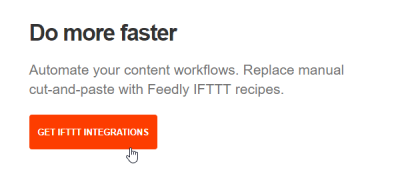
IFTTTを使用して(IFTTT)Feedlyのユーザーエクスペリエンスを向上させることができるため、これはおそらくFeedlyの最高の機能です。「IfThisThenThat」またはIFTTTはおそらく最高のオンライン自動化サービスであり、それを利用してさまざまなタスクを実行できます。たとえば、FeedlyからGoogleドライブ(Google Drive)に記事を保存したり、さまざまなソーシャルネットワーキングプラットフォームで記事を共有したり、Evernoteやその他のメモ取りアプリにアイテムを保存したりできます。このオプションにアクセスするには、左側のサイドバーに表示されている[ Integrations ]ボタンをクリックして、[ (Integrations)GETIFTTTINTEGRATIONS ]を選択します。その後、サインインする必要がありますIFTTTアカウント。この統合で実行できることのリストを次に示します。(Here)
2] Import/Export
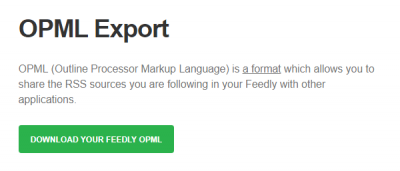
OPMLファイルで(OPML)RSSフィードをインポート/エクスポートできるRSSフィードリーダーは他にもたくさんあります。別のツールを使用していて、インポートするOPMLファイルがある場合は、[ADD CONTENT > Import OPML]をクリックしてインポートできます。これに続いて、インポートする対応するファイルを選択できます。一方(Whereas)、購読しているRSSをFeedlyからエクスポートする場合は、(Feedly)このページ(this page)に移動して[ FeedlyOPMLをダウンロード(Download Your Feedly OPML )]ボタンをクリックする必要があります。
3]リストからRSSフィードを削除する(3] Delete RSS Feed from list)
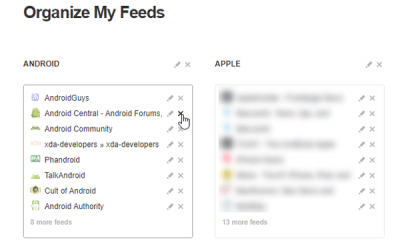
以前にブログまたはWebサイトを購読していて、それをリストから削除したい場合は、次の手順に従う必要があります。左側のサイドバーのFEEDS(FEEDS)テキストの横に表示されている[設定]歯車(Settings gear )ボタンをクリックするか、このページ(this page)にアクセスしてください。次に、WebサイトまたはRSSフィードを選択し、十字記号(cross sign)を押して削除します。エントリを編集する場合は、[編集]ボタン(Edit button)をクリックします。
4]条件付きでニュースを閲覧する(4] Browse news conditionally)
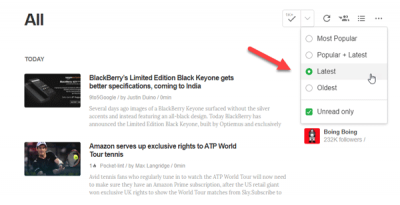
Feedlyのニュースを頻繁に読む場合は、 2〜7日前のニュースではなく、明らかに最新のニュースを読みたいと思うでしょう。さまざまなフィルターを使用して、インターネット上のトレンドニュースを確認できます。たとえば、FeedlyMost Popular, Popular + Latest, Latest ニュースを使用できます。そこにたどり着くには、 Feedly(Feedly)ホームページの3つの点線のボタンをクリックして、読みたいニュースを選択します。
5]お気に入りのストーリーを整理するためのボードを作成する(5] Create board to organize favorite stories)
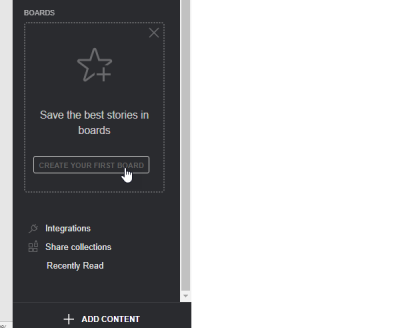
Feedlyに記事を保存することはできますが、Boardの作成とお気に入りのアイテムの整理を同時に行うこともできます。開始するには、サイドバーに表示されている[最初のボードを作成(Create Your First Board )]ボタンをクリックし、タイトルをSidebar > Enterその後、スターボタン(Star button )をクリックして記事を保存するたびに、そのボードに保存されます。
Feedlyでできることは他にもあります。ただし、これらのヒントは、このRSSフィードリーダーを使い始めるのに役立ちます。(There’s more you can do with Feedly. However, these tips will be helpful for you to get started with this RSS feed reader.)
Related posts
Windows 10でRSS FeedsをOutlookに追加する方法
Windows 10用Best Free RSS Readers
OutlookをRSS Feed Readerとして使用する方法
Desktop Ticker:Read RSS Windowsデスクトップに直接フィード
Outlook RSS Feeds Windows 10 PCでは更新されていません
Windows 10 Wallpapers Automatically Via RSS Feedを回転させる方法
任意のWebサイトのRSSフィードURLを見つける方法
効果的な読書のためにFeedReader Online & Offline Tips
Best Windows 10のための無料RSS Reader Windows Store apps
OutlookのRSS Feedサブスクリプションのコレクションをインポートまたはエクスポートする方法
